在FindIT网络探测功能上管理平台设置
目标
Cisco FindIT网络管理提供的工具可帮助您使用Web浏览器轻松监控、管理和配置Cisco 100至500系列网络设备,如交换机、路由器和无线接入点(WAP)。它还会通知您有关设备和思科支持的通知,如新固件的可用性、设备状态、网络设置更新以及不再在保修期内或支持合同覆盖的任何已连接设备。
FindIT网络管理是一个分布式应用,由两个独立的组件或接口组成:一个或多个探测功能(称为FindIT Network Probe)和一个称为FindIT Network Manager的管理器。
平台设置包含探测功能所需的基本系统设置。某些设置包括管理GUI的IP地址、主机名和时间设置。这些设置通常在安装Cisco FindIT Manager和探测功能时配置。如果管理员决定在安装后更改任何设置,而不是通过命令行界面(CLI),则可以通过管理GUI。
本文档旨在向您展示如何通过管理GUI配置和管理平台设置。
配置平台设置
步骤1.登录FindIT Network Probe并选择Administration > Platform Settings。
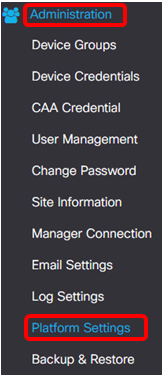
步骤2.在Hostname字段中,输入Probe的主机名。在FindIT探测功能的安装过程中,该字段可能已经填入了创建的名称。此主机名是Bonjour用于标识网络上FindIT探测实例的标识。
注意:在本例中,FindITProbe用作主机名。
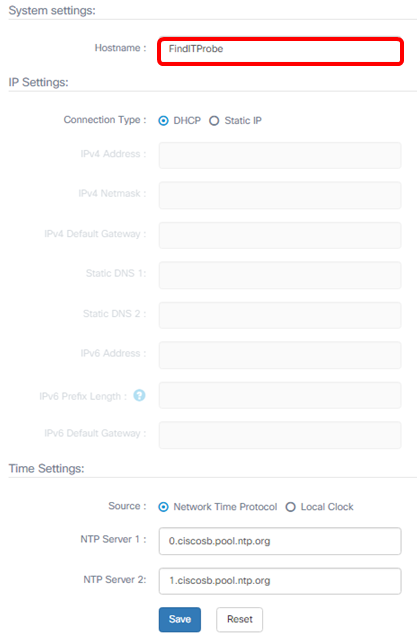
IP设置
步骤3.对于IP设置,选择单选按钮以确定FindIT探测器如何获取IP地址的方法。选项有:
- DHCP — 动态主机配置协议(DHCP)服务器自动为管理GUI分配IP地址。这是默认设置。如果选择此项,请跳至步骤12。
- 静态IP — 手动为管理GUI分配IP地址。
注意:在本例中,选择静态IP。
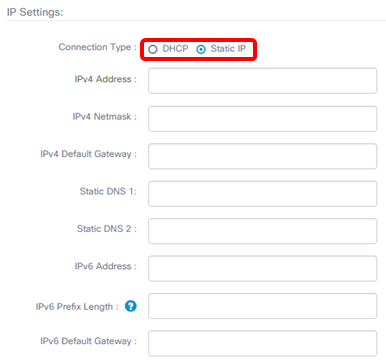
步骤4.在IPv4 Address字段中,按照IPv4格式将本地IP地址分配给探测管理GUI。
注意:在本例中,使用192.168.1.108。
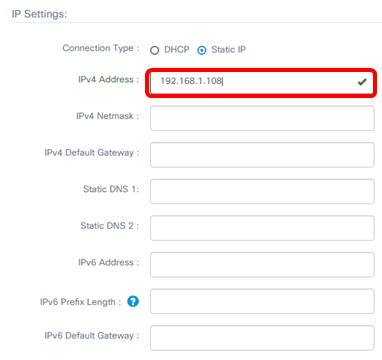
步骤5.在IPv4网络掩码字段中,输入子网掩码地址。
注意:在本例中,使用255.255.255.240。
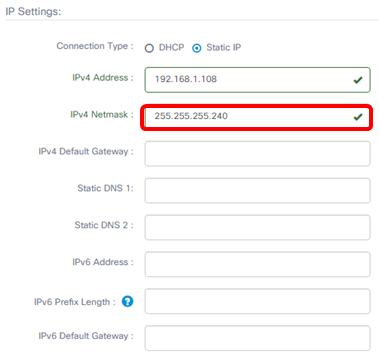
步骤6.在IPv4默认网关中,输入路由器的IPv4默认网关。
注意:在本例中,使用192.168.1.1。
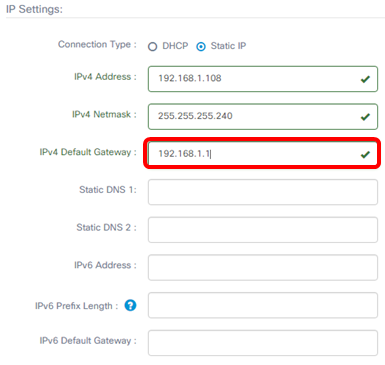
步骤7.在Static DNS 1字段中,输入DNS地址。
注意:在本例中。使用124.6.177.113。
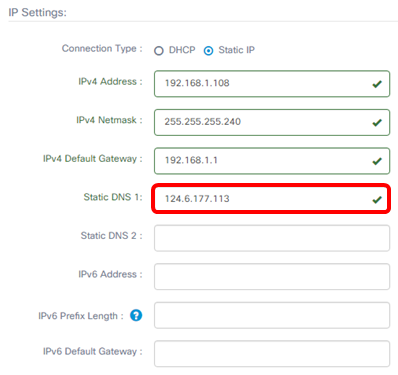
步骤8.(可选)在Static DNS 2字段中输入辅助DNS服务器地址。
注意:在本例中,使用124.6.177.112。
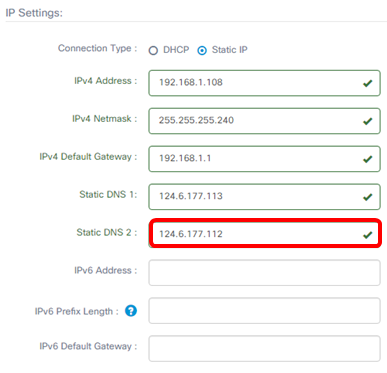
步骤9.(可选)在IPv6 Address字段中分配IPv6地址。
注意:在本例中,使用2001::0000:0000:0000:0000:9652。
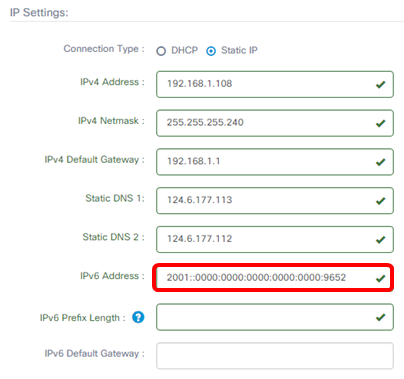
步骤10.(可选)在IPv6前缀长度字段中,根据您的IP编址方案输入IPv6前缀长度。
注意:在本例中,使用45。

步骤11.(可选)在IPv6默认网关字段中输入IPv6默认网关。
注意:在本示例中,使用fe80::7d:1c28:3f57:fe9b:e80b。
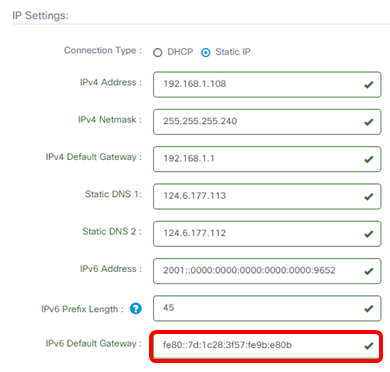
时间设置
步骤12.在“源”区域,单击单选按钮以设置探测器如何同步其时钟。选项有:
- 网络时间协议 — 指定要用于探测的首选NTP服务器。这是默认设置。
- 本地时钟 — 如果希望探测功能与公共NTP服务器同步,请单击此按钮。如果单击了此项,请跳至步骤15。
注意:在本例中,使用网络时间协议。
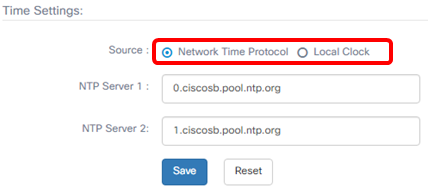
步骤13.在NTP Server 1字段中,输入要与探测同步的主NTP服务器地址。
注意:在本例中,使用0.ciscosb.pool.ntp.org。
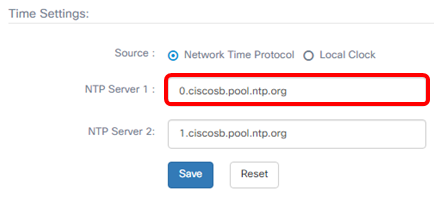
步骤14.在NTP Server 2字段中输入辅助NTP服务器地址。当主NTP服务器地址无法与探测同步时,此功能将用作备份。
注意:在本示例中,使用1.ciscosb.pool.ntp.org。
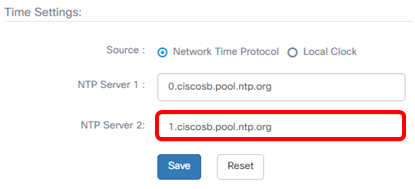
步骤15.单击“保存”。
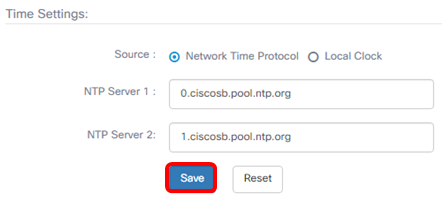
您现在应该已成功配置或管理平台设置。
 反馈
反馈